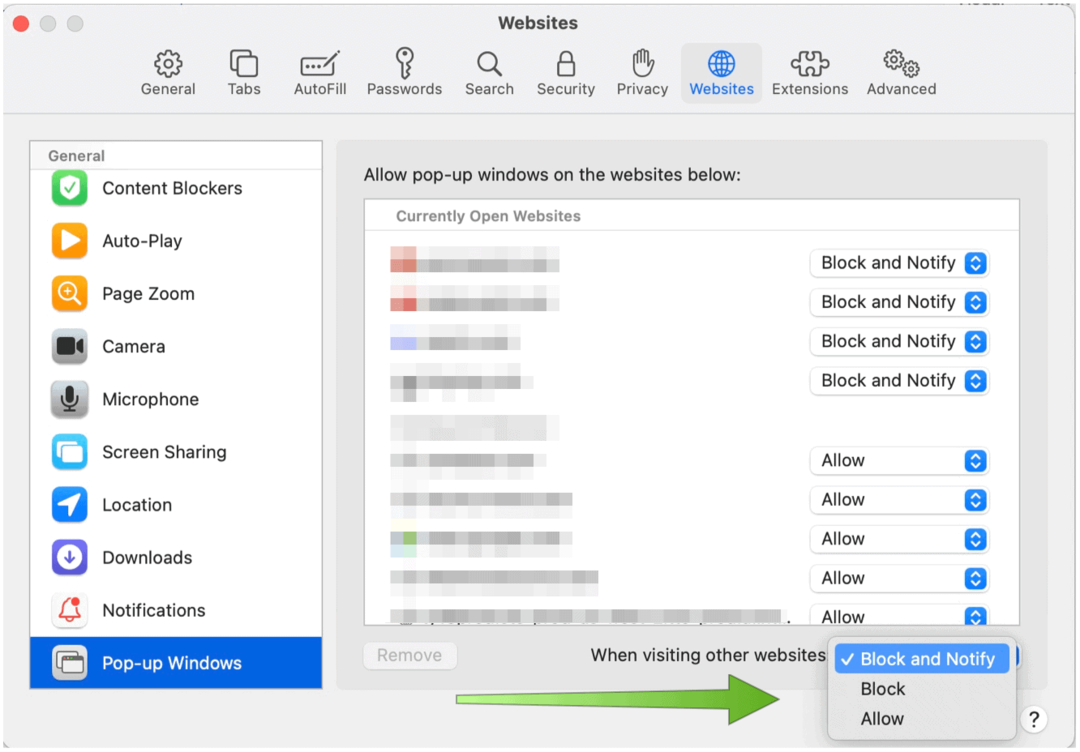Jak tisknout pokyny v Mapách Google
Google Google Mapy Hrdina / / October 12, 2020
Poslední aktualizace dne
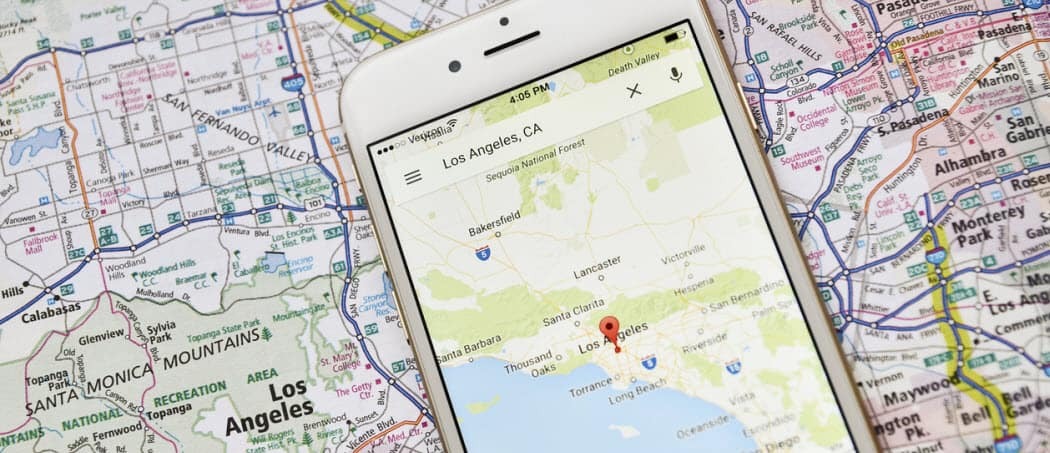
Zatímco Google Maps je online služba, můžete si vytisknout pokyny, abyste místo toho mohli věci offline. Zde je návod.
Předtím, než jsme měli aplikace, jako jsou Mapy Google, které nám pomohou navigovat z bodu A do bodu B, jsme byli ponecháni, abychom se pokusili najít cestu pomocí fyzických map a osobních pokynů.
Nyní jsou věci mnohem jednodušší. Můžete vyjmout smartphone, otevřít Mapy Google a během několika sekund získat pokyny. Pokud si přesto přejete tištěnou verzi, budete místo toho chtít vědět, jak tisknout pokyny v Mapách Google.
To vám dává podrobné pokyny, které vám pomohou dosáhnout vašeho cíle. Chcete-li v Mapách Google tisknout pokyny, je třeba udělat následující.
Jak tisknout pokyny Google Maps na PC nebo Mac
Předpokládáme, že již máte doma tiskárnu, ze které můžete tisknout. V takovém případě je nejlepším způsobem, jak tisknout pokyny k mapám Google, jejich tisk z počítače PC nebo Mac.
Chcete-li začít, otevřete Google mapy
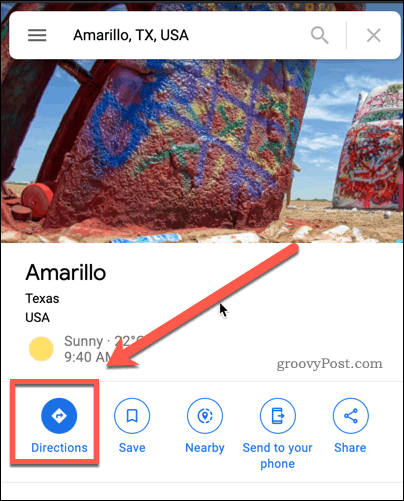
Pokud vaše poloha ještě není zadána, uveďte ji v odletovém poli nahoře. Chcete-li je kdykoli přepnout, stiskněte tlačítko Obrátit výchozí bod a cíl knoflík.
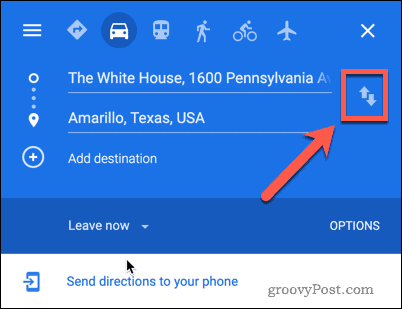
Pokud chcete během cesty přidat další zastávky, klikněte na Přidat cíl knoflík.
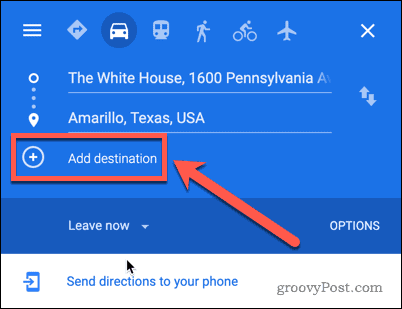
Jakmile potvrdíte své odletové a cílové body, dostanete níže seznam různých potenciálních tras, kterými se můžete řídit.
Klikněte na ten, který chcete sledovat, a poté klikněte na Detaily knoflík.
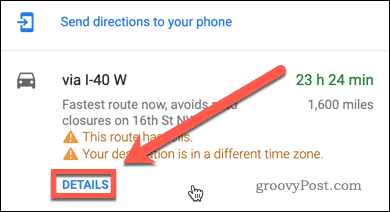
V pravém horním rohu podrobností o směru stiskněte Tiskárna ikona.
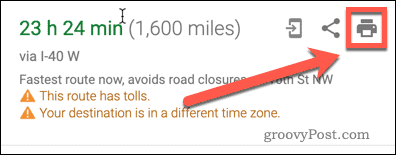
Pod ikonou tiskárny se zobrazí rozevírací nabídka. Chcete-li vytisknout pouze směry textu, stiskněte Tisknout pouze text volba. Chcete-li zahrnout vizuální mapu, stiskněte Tisk včetně map namísto.
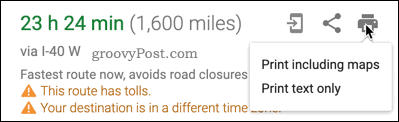
V tomto okamžiku můžete, pokud si přejete, přidat ke svým pokynům další poznámky, než je vytisknete.
Až budete připraveni k tisku, stiskněte Vytisknout tlačítko v pravém horním rohu.
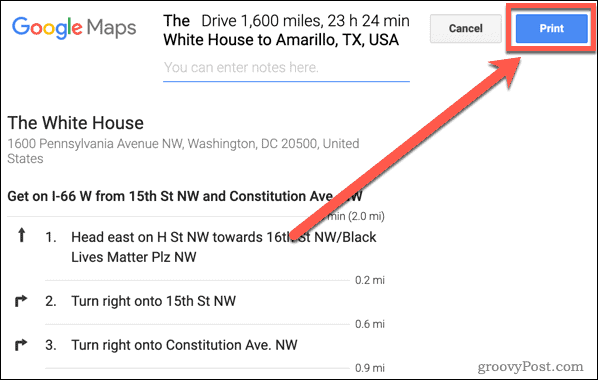
Zobrazí se předvolby tisku pro vybraný prohlížeč a operační systém. Změňte všechna nastavení, která chcete změnit, například oboustranný tisk, a klikněte na Vytisknout zahájit tisk vašich pokynů.
Jak tisknout pokyny Google Maps na chytrém telefonu
Pokud nemáte přístup k počítači PC nebo Mac, budete muset vytisknout pokyny pro Mapy Google pomocí nějakého řešení.
Začněte otevřením aplikace Mapy Google na smartphonu nebo tabletu. Vyhledejte cílové místo pomocí horního vyhledávacího pole a potom klepněte na ikonu Pokyny knoflík.
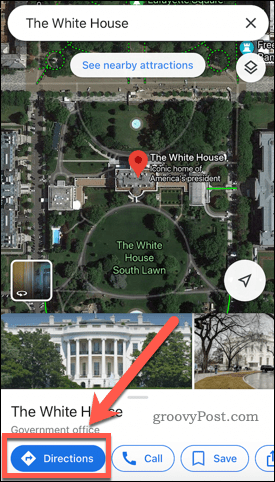
Zadejte výchozí polohu (nebo použijte svou aktuální polohu) a umožněte Mapám Google vypočítat vaši trasu.
Jakmile to uděláte, klepnutím na čas cesty s ikonou auta níže zobrazíte směry cesty autem. U ostatních druhů dopravy (například pěšky nebo veřejnou dopravou) vyberte jednu z alternativních možností.
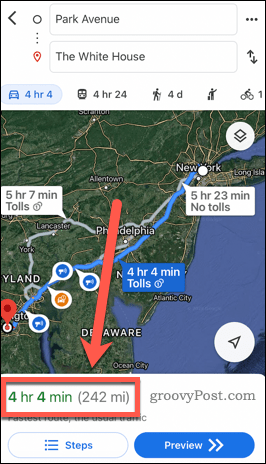
Posouvejte nahoru, dokud se na obrazovce nezobrazí pouze pokyny. V aplikaci Mapy Google nemůžete přímo tisknout pokyny z aplikace, takže místo toho budete muset pořídit snímek obrazovky s pokyny.
Kroky pro pořízení snímku obrazovky se budou lišit v závislosti na vašem zařízení. Vzít a snímek obrazovky na iPhonu nebo iPadu, budete muset stisknout boční tlačítka a tlačítka pro zvýšení hlasitosti spolu. Starší iPhony a iPady budou muset stisknout boční a domácí tlačítka místo toho spolu.
U většiny vlastníků zařízení Android budete muset držet napájení a snížení hlasitosti tlačítka. Pokud to nefunguje, podržte tlačítko napájení na několik sekund, dokud Snímek obrazovky Zobrazí se možnost, pak na ni klepněte.
Tyto kroky opakujte, dokud neprovedete snímek obrazovky s úplným seznamem pokynů. Poté budete muset pomocí funkcí tisku zařízení vytisknout snímky obrazovky (které se uloží jako obrázky do vašeho zařízení) na místní tiskárnu.
Pokud používáte iPhone nebo iPad, budete k tomu pravděpodobně potřebovat tiskárnu podporující AirPrint, i když je možné tisknout na tiskárně jiné než AirPrint namísto. Je to mnohem komplikovanější metoda než použití stolního počítače nebo notebooku, ale nakonec budete mít stejný směr.
Prozkoumejte Google Maps dále
Pokud chcete z Map Google vytěžit maximum, nepotřebujete tiskárnu. Existuje spousta nástrojů, funkcí a dalších, které můžete použít k prozkoumání světa z domova nebo pomocí aplikace Mapy Google na mobilních zařízeních.
Můžeš exportovat data trasy k jiným zařízením podporujícím GPS, použijte hlasové navádění v Mapách Google které vám pomohou orientovat se na silnici, a dokonce použijte AR navigaci a dozvědět se více o nových oblastech, které navštěvujete.
Co je osobní kapitál? Recenze 2019 včetně toho, jak je používáme ke správě peněz
Ať už s investováním začínáte poprvé nebo jste ostříleným obchodníkem, Personal Capital má pro každého něco. Zde je pohled na ...